किसी भी डेस्कटॉप ब्राउज़र से किसी भी फ़ोन पर तुरंत लिंक पुश करें
अनेक वस्तुओं का संग्रह / / February 11, 2022
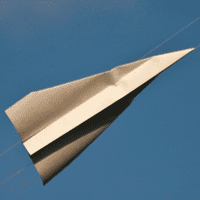
अतीत में, हमने एक ऐसी विधि देखी है जिसका उपयोग करके हम कर सकते हैं
ब्राउज़र से हमारे स्मार्टफोन में वेब पेज, फोन नंबर और अन्य उपयोगी जानकारी स्थानांतरित करें
चलते-फिरते काम जारी रखने के लिए। चाल की एकमात्र सीमा यह थी कि यह क्रोम और एंड्रॉइड तक ही सीमित थी।
तो आज मैं एक और सर्विस के बारे में बात करूंगा जिसका नाम है फोन करने के लिए साइट जिसके उपयोग से कोई वेब लिंक और टेक्स्ट ट्रांसफर कर सकता है। सबसे अच्छी बात यह है कि यह सभी जाने-माने ब्राउज़रों और लगभग सभी स्मार्टफ़ोन और टैबलेट पर काम करता है विभिन्न ऑपरेटिंग सिस्टम. समर्थित ब्राउज़र Google क्रोम, इंटरनेट एक्सप्लोरर, फ़ायरफ़ॉक्स, सफारी और ओपेरा हैं जबकि समर्थित फोन हैं आईओएस डिवाइस (आईफोन, आईपॉड, आईपैड), एंड्रॉइड डिवाइस, वेबओएस डिवाइस, ब्लैकबेरी 6+ डिवाइस और विंडोज फोन 7+ उपकरण।
आइए अब एक नज़र डालते हैं कि हम कैसे कर सकते हैं हमारे ब्राउज़र को कॉन्फ़िगर करें और सेवा के लिए उपकरण।
साइट से फोन का उपयोग करना
स्टेप 1: खुला हुआ साइट टू फ़ोन होमपेज और बटन पर क्लिक करें मुफ्त में साइन अप जो सभी समर्थित ब्राउज़रों और उपकरणों की अमूर्त तस्वीरों से घिरा हुआ है।
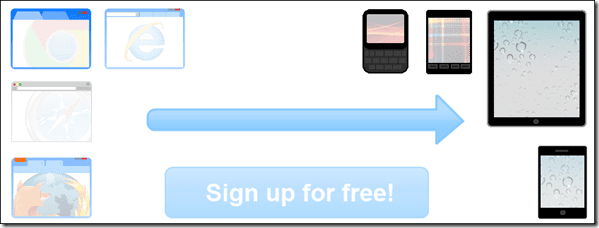
चरण दो: ऐसा करने के बाद, टूल आपके लिए एक अद्वितीय URL बनाएगा और आपको सेटअप पूरा करने के लिए इसे अपने ब्राउज़र पर खोलने के लिए कहेगा। उत्पन्न URL लंबा और जटिल होगा और इसलिए मैं आपको a. का उपयोग करने का सुझाव दूंगा यूआरएल छोटा करने की सेवा सिर्फ इस एक बार के लिए। सेवा स्थापित होने के बाद, आप लिंक को सीधे अपने डिवाइस पर पुश करने में सक्षम होंगे।
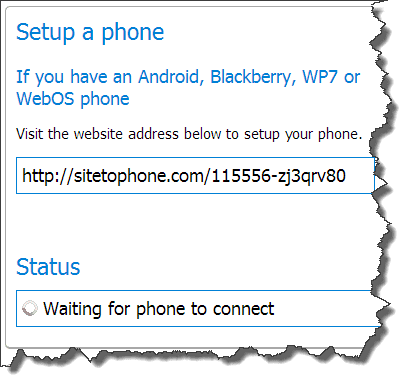
कूल टिप: आप कई उपकरणों को कॉन्फ़िगर कर सकते हैं।
चरण 3: अपने फोन पर लिंक खोलने के बाद, आपको सेटअप विज़ार्ड के माध्यम से निर्देशित किया जाएगा जो पूरी तरह से उस प्लेटफॉर्म पर निर्भर करेगा जिसका आप अपने फोन पर उपयोग कर रहे हैं। इस बीच, आपका ब्राउज़र फोन पर सेटअप पूरा करने के लिए आपका इंतजार करेगा और एक बार इसे पावती मिलने के बाद, यह आपसे पूछेगा कि क्या आप एक खाता बनाना चाहते हैं।
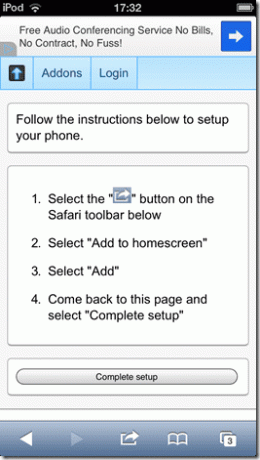
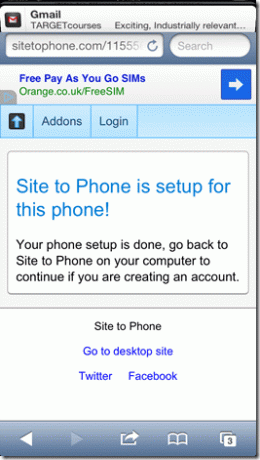
चरण 4: खाता बनाना एक अच्छा विचार होगा और बाद में उपयोगी होगा, लेकिन आप इसे अगले चरण पर जाने के लिए छोड़ सकते हैं जहां आपको अपना ब्राउज़र सेट करने के लिए कहा जाएगा। यहां वह ब्राउज़र चुनें जिसे आप सेट करना चाहते हैं। आपके द्वारा चुने गए ब्राउज़र के आधार पर आपको एक्सटेंशन या बुकमार्कलेट स्थापित करने का विकल्प दिया जाएगा।
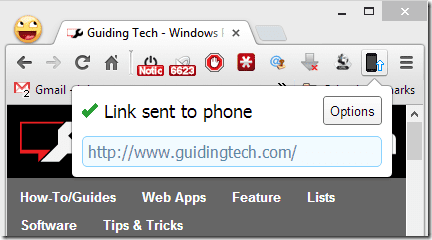
चरण 5: अब जब भी आप अपने फोन पर लिंक भेजना चाहते हैं तो पर क्लिक करें बुकमार्कलेट या अपने ब्राउज़र पर एक्सटेंशन बटन का उपयोग करें। एक्सटेंशन उपयोगकर्ता टेक्स्ट और छवियों का चयन कर सकते हैं और उन्हें राइट-क्लिक संदर्भ मेनू का उपयोग करके फोन पर भेज सकते हैं। आपके द्वारा इन लिंक्स और छवियों को फ़ोन पर भेजने के बाद, आपके द्वारा अपने ब्राउज़र पर बनाए गए बुकमार्क को खोलें, और यह स्वचालित रूप से उस छवि या वेब लिंक को लोड करेगा जिसे आपने फ़ोन पर पुश किया था।
ध्यान दें: आप सेवा का उपयोग करके लिंक को कतार में नहीं लगा सकते हैं और आपके द्वारा ब्राउज़र से पुश किए गए पुराने लिंक या टेक्स्ट पहले भेजे गए लिंक को अधिलेखित कर देंगे।
निष्कर्ष
तो मूल रूप से, टूल प्रत्येक डिवाइस और लिंक किए गए ब्राउज़र के लिए एक अद्वितीय उपयोगकर्ता आईडी बनाता है और फिर डिवाइस पर वेबसाइट का बुकमार्क बनाता है। जब आप डिवाइस पर बुकमार्क खोलते हैं तो यह पुश किए गए लिंक पर रीडायरेक्ट हो जाता है। बुकमार्क और बुकमार्कलेट का उपयोग यह सुनिश्चित करता है कि सेवा का उपयोग किसी भी ब्राउज़र और डिवाइस पर किया जा सकता है जो बुकमार्किंग सेवा का समर्थन करता है। आज ही साइट टू फ़ोन आज़माएं और हमें बताएं कि आप इसके बारे में क्या सोचते हैं।
अंतिम बार 03 फरवरी, 2022 को अपडेट किया गया
उपरोक्त लेख में सहबद्ध लिंक हो सकते हैं जो गाइडिंग टेक का समर्थन करने में मदद करते हैं। हालांकि, यह हमारी संपादकीय अखंडता को प्रभावित नहीं करता है। सामग्री निष्पक्ष और प्रामाणिक रहती है।



